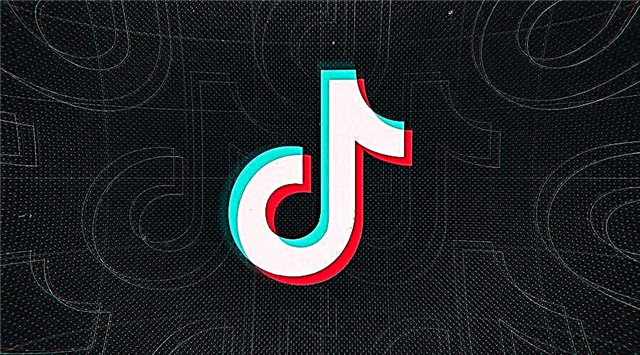Ieder van ons is bij vrienden op bezoek geweest en heeft een spel gezien dat er erg cool uitziet. Helaas heeft niet iedereen het geld voor een nieuwe videogame, en als de game van een vriend digitaal is, kan deze niet worden geleend.
Gelukkig, als je een Xbox-console hebt, kun je je game met iemand delen via Game Share. Met Game Share kunnen spelers hun digitale gamebibliotheek met elkaar delen — die een aantal geweldige Xbox One-exclusives kan bevatten — zodat ze geen van de populairste games hoeven te missen, vooral games die er erg goed uitzien met HDR-instellingen. Hier leest u hoe u alles instelt.
Wat is Xbox Game Share?
Zoals de naam al doet vermoeden, geeft het delen van games je vriend toegang tot je digitale gamebibliotheek. Het geeft je ook toegang tot hun e-bibliotheek, dus het proces voor het delen van games werkt in beide richtingen.
Je kunt je Xbox Live Gold-lidmaatschap ook met elkaar delen, omdat het inschakelen van het delen van games dit ook doet. Elke Xbox-console, van Xbox One tot Xbox Series X, is compatibel met het delen van games.
Xbox Game Share instellen
Om in te stellen, moet je een vriend vragen om zijn e-mailadres op te geven, en je moet hem je e-mailadres of telefoonnummer geven, evenals een wachtwoord. Zorg ervoor dat je deze vriend volledig vertrouwt en dat hij het account niet voor zijn eigen doeleinden zal misbruiken. Volg deze stappen om het delen van games in te stellen op je Xbox-console, of het nu Xbox One of Series X is.
- Open de guide door op het Xbox-symbool op je controller te drukken.
- Ga naar login optie
- Selecteer "nieuwe toevoegen".
- Voer nu het e-mailadres en wachtwoord van uw vriend in als u deze van hem heeft ontvangen. Als ze bij zijn
fysiek bij u zijn, kunnen ze dit doen als ze privacy willen behouden. - Lees desgewenst de beknopte privacyverklaring aandachtig door en kies vervolgens voor "volgende".
- Inlog- en beveiligingsinstellingen aanpassen
- Druk op de Xbox-knop om het dashboard te openen en selecteer de optie "home" om terug te keren naar het startscherm.
- Scrol nu naar links waar je gamertags kunt selecteren om de gamertag van je buddy te selecteren om in te loggen.
- Terwijl je bent aangemeld bij het account van je vriend, open je de gids met de Xbox-controller en selecteer je het systeemmenu
- Ga naar instellingen, dan personalisatie en selecteer "My Home Xbox".
- Selecteer "Maak dit mijn thuis-Xbox" om de console die je gebruikt als je thuis-Xbox aan te wijzen
Herhaal de bovenstaande stappen voor een andere Xbox en meld u vervolgens weer aan bij uw eigen accounts om de games van het andere account te kunnen ondersteunen.
Dingen om in gedachten te houden bij het gebruik van Xbox Game Share
Naast ervoor te zorgen dat u de andere persoon die uw account gebruikt volledig vertrouwt, zijn er nog een paar andere dingen waarmee u rekening moet houden bij het delen van games.
- Het delen van games is alleen mogelijk tussen twee accounts. Dit betekent dat het delen van games beperkt is tot slechts één persoon. Je hebt enkele opties omdat je met Xbox vijf keer per jaar de thuis-Xbox van je account kunt wijzigen. Je kunt maximaal vijf keer per jaar wisselen met wie je games deelt.
- Microsoft kan deze functie op elk moment in de toekomst blokkeren. Hoewel dit waarschijnlijk niet snel zal gebeuren, moet je dat in gedachten houden en anticiperen op de dag dat je misschien geen games met vrienden kunt delen.
- Fysieke kopieën van games werken niet in de modus voor het delen van games, omdat deze games alleen werken op de console waarin de schijf is geplaatst.
Nu het allemaal achter je ligt, kun je een vriend meenemen om je gamebibliotheek uit te breiden en te kijken of je een game kunt vinden die je misschien niet hebt opgemerkt.